Kā pārvaldīt LG TV no tālruņa operētājsistēmā Android vai no iPhone? Viedtālrunis, nevis TV tālvadības pults, izmantojot LG TV Plus
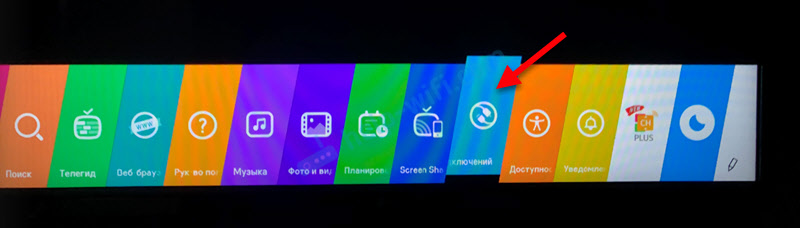
- 806
- 60
- Alejandro Moen
Kā pārvaldīt LG TV no tālruņa operētājsistēmā Android vai no iPhone? Viedtālrunis, nevis TV tālvadības pults, izmantojot LG TV Plus
Šajā rakstā es parādīšu, kā viegli un ātri konfigurēt LG televizora kontroli no tālruņa. Jebkurš mūsdienu viedtālrunis, kas darbojas operētājsistēmā Android, ir piemērots. Tādā pašā veidā jūs varat konfigurēt LG Smart TV vadību ar iPhone. Iestatīšanas process neatšķiras. Viss, kas mums nepieciešams, ir LG TV vietnē WebOS (modeļi kopš 2014. gada) un viedtālrunis. Samsung, Huawei, Xiaomi, Honor, Realme, iPhone - tam nav nozīmes, kāds to darīs.
TV vadība notiek, izmantojot LG TV Plus lietojumprogrammu. Tas darbojas šādi: viedtālrunī tiek instalēta LG TV Plus lietojumprogramma, lietojumprogrammā mēs atrodam mūsu televizoru, atlasiet to, ievadiet kodu, kas tiek parādīts televizorā. Pēc savienojuma jūs varat kontrolēt televizoru, izmantojot kursoru (skārienpaneli). Jūs varat pārslēgt kanālus, pielāgot skaļumu, palaist lietojumprogrammas, mainīt ieejas televizorā (signāla avoti), atvērt iestatījumus, izslēdziet televizoru no tālruņa. Arī lietotnē LG TV Plus papildus skārienjūtim (kursora pārvaldība) ir pieejams arī 5 pozīciju kursorsvira, tāpat kā tālvadības pults. Ir reprodukcijas vadības pogas.
Šī metode galvenokārt būs interesanta LG TV īpašniekiem bez LG Magic tālvadības pults. Viedtālruni var zināmā mērā aizstāt. Es domāju vadību ar kursoru. Piemēram, tas ir ļoti ērti pārlūkprogrammā. Un kopumā televizora pārvaldīšana bez tālvadības pults ir ļoti ērta. Lietojumprogramma tiek padarīta vēsā un pārdomāta.
Lai redzētu televizoru, viņiem tie kaut kā ir jāpievieno. Ir divas iespējas:
- Vietējā tīklā (Wi-Fi vai LAN). Tas ir vienkāršākais veids, kā jūs, visticamāk, izmantosiet. Ir nepieciešams, lai televizors un tālrunis būtu savienoti ar vienu tīklu (ar vienu maršrutētāju). Kā tas parasti notiek. Televizoru var savienot ar maršrutētāju gan ar kabeli, gan ar wi-fi. Nav nozīmes. Šeit ir instrukcijas tikai gadījumā: kā savienot LG viedo televizoru ar internetu, izmantojot Wi-Fi un kā savienot LG TV ar internetu, izmantojot kabeli.
- Caur Wi-Fi tiešo. Tas ir tad, kad viedtālrunis savienojas ar LG TV tieši caur Wi-Fi. Tas noderēs tikai tad, kad jums nav maršrutētāja un televizors nav savienots ar internetu. Vai savienots no cita tīkla.
Es zinu, ka daudzi meklē, kā izveidot savienojumu, izmantojot Bluetooth. Tas nedarbojas caur Bluetooth.
Savienojums ar LG televizoru un vadību no viedtālruņa
- Pārliecinieties, ka tālrunis un televizors ir savienoti ar vienu maršrutētāju. Ja jums nav iespējas veikt šādu savienojumu, varat mēģināt tos savienot ar Wi-Fi Direct.
- Instalējiet lietojumprogrammu viedtālrunī LG TV Plus. To var atrast bez problēmām, meklējot Google Play vai App Store. TV iestatījumos ir QR kods šīs lietojumprogrammas ielādēšanai (skatiet šādus punktus zemāk).
- Viedā TV izvēlnē palaidiet "Connection Manager".
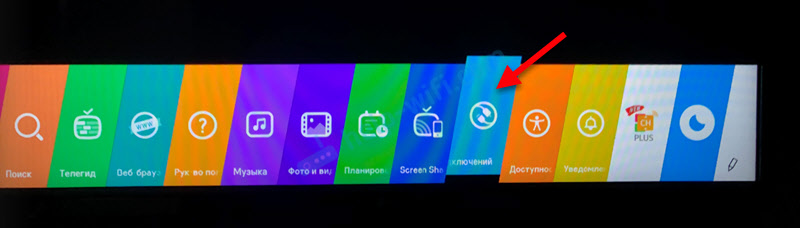
- Atlasiet tur “viedtālrunis” - “TV vadība” (izmantojiet tālruni kā tālvadības pulti televizoram).
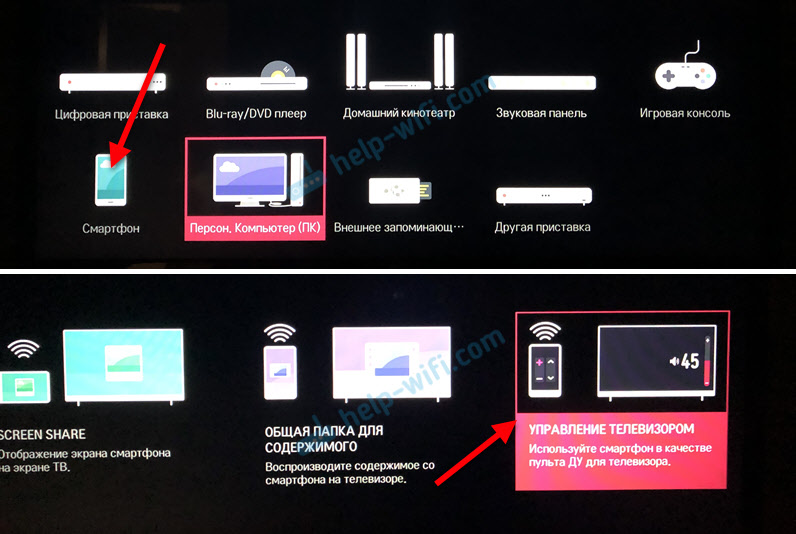 Būs savienojuma instrukcijas un QR kods tālruņiem Android un iPhone. Ja vēl neesat instalējis lietojumprogrammu, vienkārši ieslēdziet kameru un ievadiet to vēlamajā QR kodā.
Būs savienojuma instrukcijas un QR kods tālruņiem Android un iPhone. Ja vēl neesat instalējis lietojumprogrammu, vienkārši ieslēdziet kameru un ievadiet to vēlamajā QR kodā.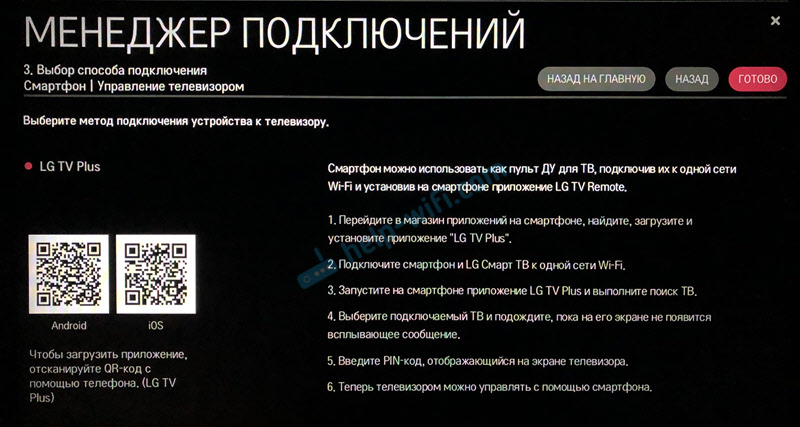
- Pēc instalēšanas sāciet tālruņa LG TV Plus lietojumprogrammu.
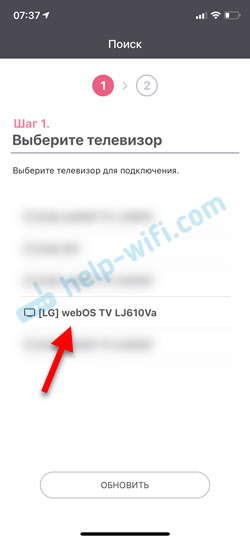
- TV ekrānā parādīsies PIN kods.
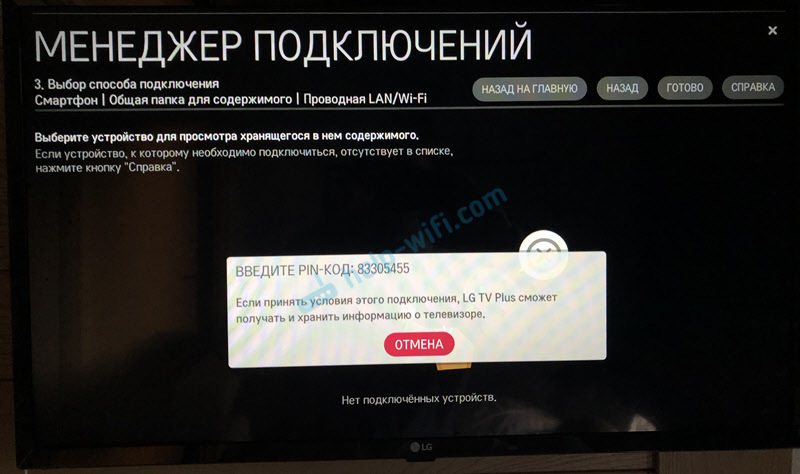
- Ievadiet šo kodu viedtālrunī LG TV Plus lietojumprogrammā. Manā gadījumā tas ir iPhone.
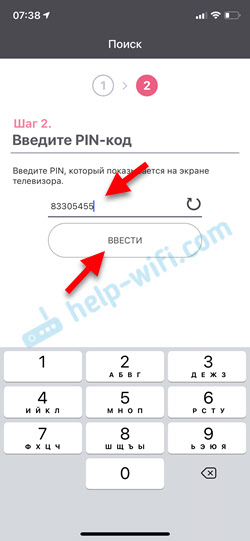
- Pēc tam viedtālrunis būs savienots ar televizoru, un lietojumprogrammā būs pieejami visas funkcijas, lai kontrolētu televizoru. Es sīkāk pastāstīšu par šīm funkcijām šī raksta pēdējā nodaļā.
Caur Wi-Fi tiešo
Jūs varat tieši savienot viedtālruni ar televizoru. Un pēc tam savienojums LG TV Plus pielikumā. Es nepārbaudīju šīs funkcijas darbu, savienojot ar Wi-Fi Direct. Jā, un diez vai jūs izmantosiet šo metodi. Bet tam vajadzētu darboties.
Jums jāiet uz televizora iestatījumiem sadaļā "Network" - "Wi -fi Direct" un savienot viedtālruni ar televizoru.
Ja tālrunis neredz televizoru
- Pārbaudiet televizora un tālruņa savienojumu ar vienu maršrutētāju.
- Izslēdziet televizoru 10 minūtes (pilnīgi no kontaktligzdas) un restartējiet viedtālruni.
- LG TV Plus strādā ar televizoriem, kas tika izlaisti pēc 2014. gada. Ja jums ir vecāks televizors, tas nedarbosies, lai kontrolētu viedtālruni, izmantojot šo lietojumprogrammu.
- Pārliecinieties, vai LG Connect lietotņu funkcija ir iekļauta TV iestatījumos cilnē Network.
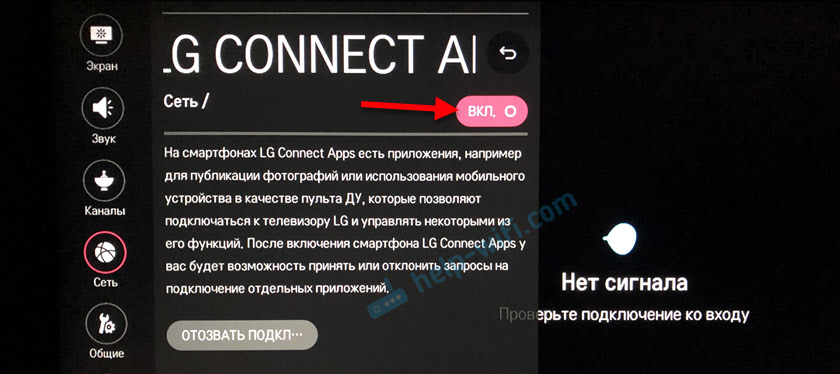
- Atjauniniet TV programmaparatūru.
Kā izmantot LG TV Plus?
Tūlīt pēc savienojuma lietojumprogrammā būs pieejami dažādi televizora pārvaldības veidi. Ir lapa ar digitālu vienību un pogām ātrai pārslēgšanas kanāliem, skaļuma pielāgošanai un skaņas izslēgšanai.
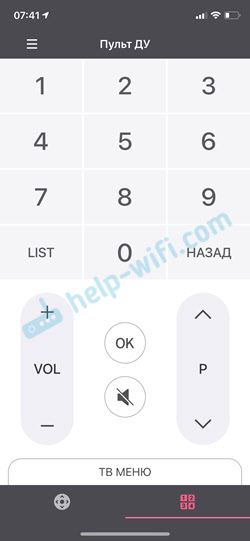
Navigācijas kursorsvira TV izvēlnē ir pieejams citā cilnē. Ir arī vieda TV poga, pogas failu atskaņošanai utt. D.
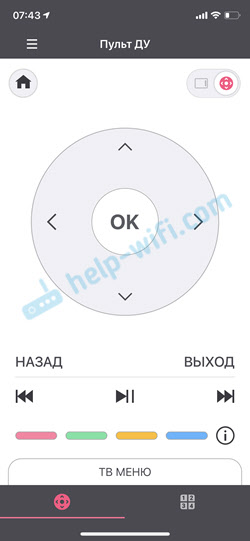
Augšējā labajā stūrī ir slēdzis uz skārienpaneli. Tas ir tad, kad televizorā parādās kursors. Kā savienojot burvju tālvadības pulti. Jūs varat pārvietot kursoru, izmantojot viedtālrunī skārienekrānu.
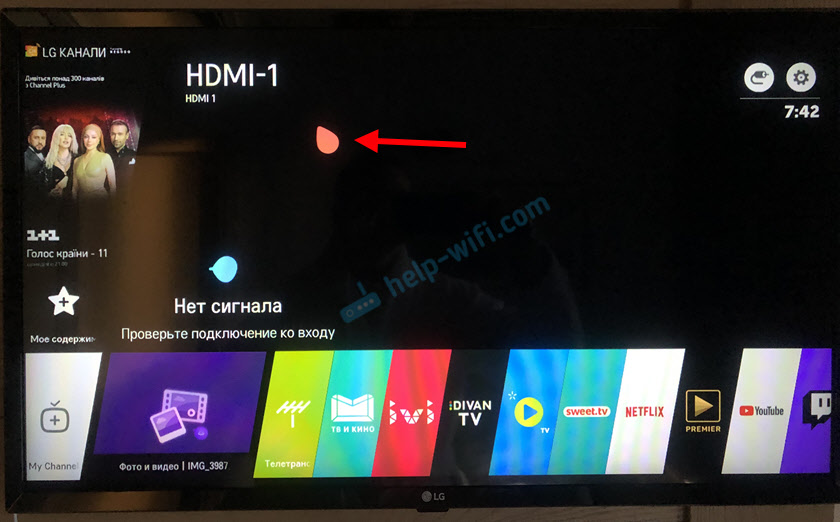
Ja noklikšķiniet uz "TV izvēlnes", varat izslēgt televizoru, sākt meklēt, lietot programmu, atlasīt televizorā ieeju vai atvērt iestatījumus.
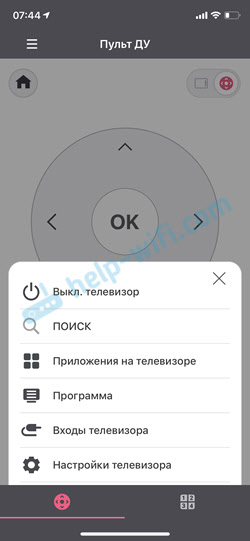
Ja nepieciešams, televizora iestatījumos varat atspējot visus savienotos viedtālruņus un lietojumprogrammas. To var izdarīt sadaļā "tīkls". Atlasiet "LG Connect lietotnes" un noklikšķiniet uz pogas "Atlaidiet". Apstipriniet visu savienoto ierīču noņemšanu.
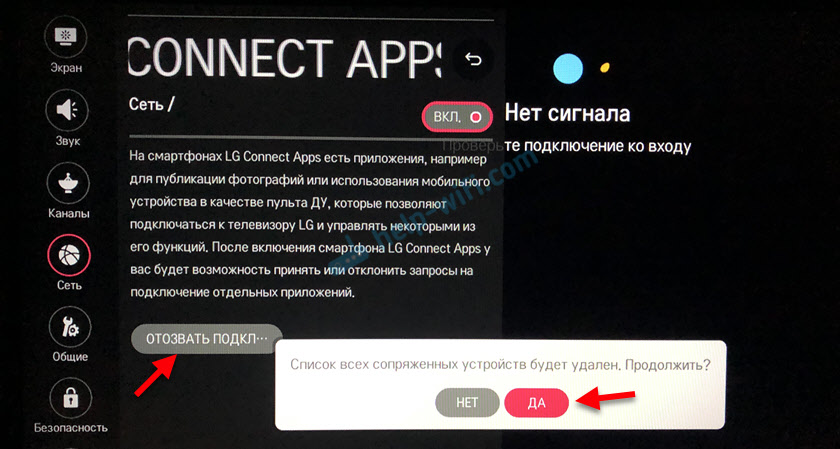
Pēc tam, ja jums ir nepieciešams, varat atkal izveidot savienojumu ar televizoru LG TV Plus lietojumprogrammā tālrunī.
- « Kā iespējot, atspējot un konfigurēt 5 GHz uz Wi-Fi maršrutētāju?
- Bluetooth draiveris Windows 10, 8, 7 - Kā instalēt, atjaunināt, ripot atpakaļ, nomainīt. Dažādu problēmu risināšana ar Bluetooth klēpjdatorā un datorā »

